Пошаговое руководство: как добавить музыку из iTunes в iMovie 2025
Эта статья расскажет вам, как добавить музыку iTunes в iMovie. Помимо хорошей музыки, Apple также рискует предложить своим покровителям мудрые способы редактирования видео. iMovie - одна из лучших платформ Apple для многих пользователей. Это одно из наиболее часто используемых и простых в использовании программ для редактирования фильмов на сегодняшний день.
Он содержит звуковые эффекты, которые могут помочь вам редактировать собственные видео в соответствии с вашими предпочтениями и личным выбором. Помимо песен и звуковых эффектов по умолчанию, вы также можете добавлять песни из своего iTunes библиотека. Представьте, что вы используете свои самые любимые песни и добавляете повороты к собственному фильму с помощью музыки из iTunes.
Однако у тех, кто уже пробовал это, могут возникнуть проблемы с тем, как добавить iTunes Music в iMovie из-за технических ограничений или Управление цифровыми правами (DRM). Мы будем обсуждать это больше по мере прочтения этой статьи.
Содержание Руководство Часть 1. Почему я не могу добавить музыку iTunes в iMovie?Часть 2. Как добавить музыку в iMovie из Apple Music?Часть 3. Подвести итоги
Часть 1. Почему я не могу добавить музыку iTunes в iMovie?
Вы стоите на грани того, чтобы наконец добавить песни, которые вы тщательно выбрали из своей медиатеки iTunes, в свое видео, когда вдруг вы не можете добавить ни одной песни из своей медиатеки в iMovie. Что могло быть причиной этого?
Добавление песен из Apple Music или из вашей медиатеки iTunes в приложение iMovie может быть запрещено из-за технических ограничений, управления цифровыми правами или DRM.
Управление цифровыми правами или DRM запрещает пользователям или слушателям Apple Music использовать или копировать песни из библиотеки Apple iTunes без какого-либо разрешения. Это защищает владельцев песен и продюсеров, чтобы они могли сохранить свою власть над своими произведениями искусства и ремесла.
Однако уже есть способы преодолеть управление цифровыми правами или DRM, что упрощает не только для пользователей iMovie, но и для тех, кто хочет избавиться от технических ограничений, чтобы они могли использовать песни из Apple Music для других целей, которые они могут использовать это для.
Эти параметры могут облегчить вам жизнь, связанную с добавлением музыки iTunes в iMovie, все шаги будут обсуждаться в статье. И вам больше не нужно беспокоиться о каких-либо технических ограничениях или DRM, мешающих вам копировать и использовать песни, которые вы хотите включить в свой проект iMovie.
Часть 2. Как добавить музыку в iMovie из Apple Music?
Готов поспорить, что вы находите способы выяснить, как добавить музыку iTunes в iMovie, поскольку это хороший способ добавить изюминку вашим собственным видео и фильмам. Это может быть нелегко из-за технических ограничений и управления цифровыми правами или DRM, которые мешают вам легко копировать и добавлять ваши любимые музыкальные файлы из медиатеки iTunes в приложение iMovie. В этой статье мы обсудим, как это сделать.
Шаг 1. Снимите защиту DRM с Apple Music
Нетрудно начать свой путь к наслаждению качественной музыкой и добавить ее в свое видео. Первый шаг включает в себя загрузку всех ваших музыкальных файлов и сохранение их на одном из ваших устройств для удобного захвата и передачи.
А поскольку песни из Apple Music имеют управление цифровыми правами или DRM, нелегко получить их и передать с одного устройства на другое. Вот почему иметь профессиональный конвертер, который поможет вам скачать все песни что вы хотите, не беспокоясь о каких-либо технических ограничениях.
AMusicSoft Apple Music Converter на сегодняшний день является одним из лучших профессиональных конвертеров. Это потрясающий профессиональный конвертер, который поможет вам конвертировать все ваши музыкальные файлы всего за несколько минут, сэкономив ваше время и усилия на преобразовании файлов по одному.
Это также экономит деньги, помогая вам сэкономить много денег на оплате ежемесячной подписки, поскольку с помощью AMusicSoft Apple Music Converter вы можете конвертировать столько песен, сколько сможете и сколько захотите. Он также прост в использовании и изучении, что делает его одним из самых простых вариантов, которые вы можете иметь.

Есть только некоторые ограничения, которые вы должны запомнить и принять во внимание перед использованием нашего профессионального конвертера. Вот моменты, которые вы должны знать.
- Перед открытием или запуском AMusicSoft Apple Music Converter обязательно убедитесь, что приложение Apple iTunes закрыто.
- Не выполняйте никаких действий или процессов в своем профессиональном конвертере и приложении Apple iTunes, пока выполняется преобразование или удаление Digital Rights Management.
Бесплатная загрузка Бесплатная загрузка
Теперь, когда мы уже знакомы с пунктами, которые мы должны знать, прежде чем продолжить, давайте перейдем к шагам по их использованию.
Шаг а. Запустите на своем персональном компьютере профессиональный конвертер AMusicSoft Apple Music Converter.
Шаг б. Следующим шагом будет создание папки, в которой вы будете хранить все ваши выходные музыкальные файлы. Вы можете переименовать папку в соответствии с вашими личными предпочтениями. Это может быть название альбома или название песен, или даже имена исполнителей выбранных вами музыкальных файлов.
Шаг c. Последний шаг - нажать «Конвертировать».
Шаг 2. Добавьте музыку в iMovie
Теперь давайте узнаем, как добавить музыку iTunes в iMovie, используя свой собственный iPhone или компьютер Mac. Вы можете изучить два варианта: один - с помощью iPhone, а другой - с помощью компьютера Mac. Все необходимые шаги будут обсуждаться в зависимости от устройства, которое вы будете использовать.
Как добавить музыку в iMovie на iPhone
Добавить песни из вашей учетной записи Apple iTunes в iMovie с помощью iPhone очень просто, вам просто нужно выполнить несколько шагов, и тогда все будет в порядке.
Первым шагом является запуск вашего приложения iMovie на вашем iPhone. После запуска приложения откройте проект iMovie, в который вы хотите добавить выбранную песню. Когда все будет открыто, нажмите кнопку со знаком плюса (+), а затем выберите параметр «Аудио». Затем вам нужно нажать «Песни» и навести указатель мыши на песни, которые вы хотите добавить в свой проект iMovie.
Вы должны убедиться, что все песни уже синхронизированы с вашим iPhone. С другой стороны, если вы использовали iCloud Drive вместо приложения iTunes, выберите «iCloud Drive», а затем перейдите к музыкальному файлу, который вы хотите добавить в свой проект iMovie.
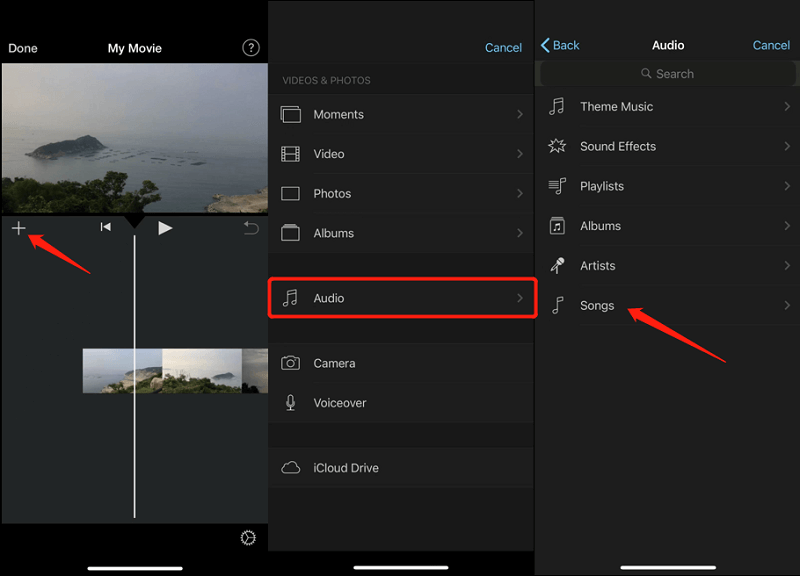
Как добавить музыку в iMovie на Mac
Запустите приложение iMovie на компьютере Mac, а затем перейдите в свой проект iMovie. Вы увидите опцию «Аудио» в верхней левой части, щелкните по ней. После этого вы увидите все песни в своей медиатеке iTunes. Вы должны убедиться, что приложение iTunes выбрано в левой части панели. Как и на iPhone, вы также можете искать песни, которые хотите добавить в iMovie.
При использовании компьютера Mac есть вариант, в котором вы можете легко привыкнуть к процессу, когда вы можете только перетаскивать элементы или музыкальные файлы в папку проекта iMovie, в которую вы хотите добавить песню.
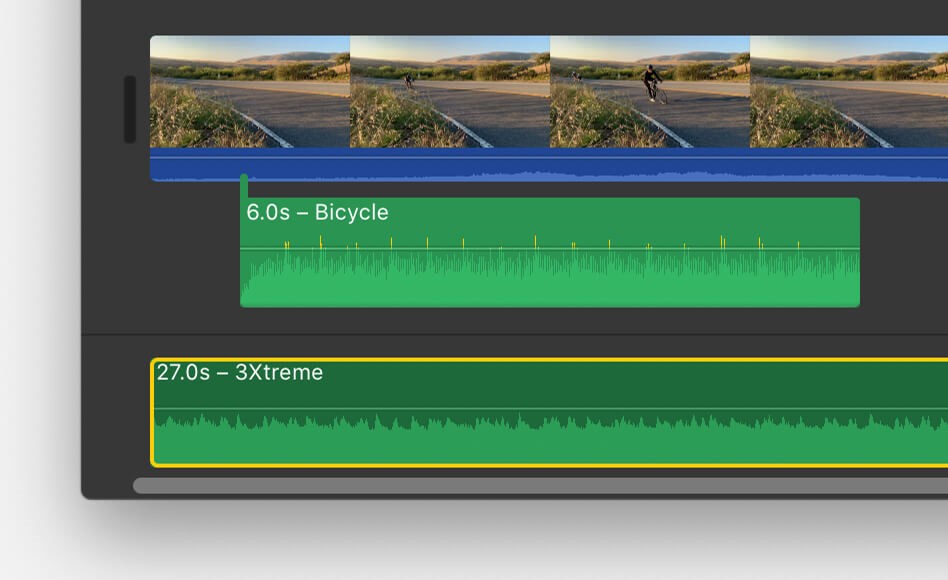
Часть 3. Подвести итоги
Со временем разработка Apple вместе со всеми приложениями и продуктами, которые она выпускает, доминировала на технологической арене. Он стал частью растущей технологической индустрии, которой нам всем повезло сегодня.
Использование профессиональных конвертеров, таких как AMusicSoft Apple Music Converter это такая огромная помощь в обработке универсальных и гибких песен, которые можно использовать и переносить с одного устройства на другое. Это помогло не только растущему числу любителей музыки, которые у нас есть сегодня, но и тем создателям видео, которые хотят включить хорошую музыку в свое ремесло.
Это стало огромным подспорьем, когда дело доходит до проблем, связанных с деньгами, помогая нашим артистам предоставлять качественные услуги своим пользователям или лучшим выходом для тех, кто считает создание видео своим хобби.
Мы надеемся, что помогли вам определить причины, по которым вы не можете легко добавить музыку iTunes в iMovie. Кроме того, определите способы, которые вы можете попробовать, чтобы иметь возможность использовать песни из своей медиатеки iTunes и добавить их в свои проекты iMovie. Мы надеемся, что вы насладитесь плодами своего труда, просмотрев все видеоролики, которые вы сделали с использованием песен из вашей библиотеки iTunes.
Люди Читайте также
- Стоит ли Apple Music того: факты и правда в 2024 году
- Как перенести Apple Music в Spotify
- Как получить Apple Music на Mac
- Как играть в Apple Music на iPhone 4
- Как играть в Apple Music на MP3-плеере
- Как сделать Apple Music доступной офлайн
- Как играть в Apple Music на iPod Shuffle
- Apple Music работает в автономном режиме?
Роберт Фабри — ярый блоггер и энтузиаст, увлеченный технологиями, и, возможно, он сможет заразить вас, поделившись некоторыми советами. Он также страстно увлечен музыкой и писал для AMusicSoft на эти темы.